एक शक्तिशाली डीवीडी रिपर आपके ऑप्टिकल डिस्क का आपके कंप्यूटर पर बैकअप लेना आसान बनाता है ताकि आप उन्हें कभी भी और कहीं भी देख सकें। हालाँकि, अधिकांश डीवीडी रिपिंग सॉफ्टवेयर महंगे हैं। क्या आप अपनी डीवीडी मुफ़्त में परिवर्तित कर सकते हैं? उत्तर हाँ है और आपको बस एक की आवश्यकता है मुफ़्त डीवीडी रिपर. यह आलेख पीसी और मैक उपयोगकर्ताओं के लिए अपने डीवीडी संग्रह को बदलने के लिए एक शीर्ष सूची की पहचान करता है और उसकी समीक्षा करता है।
भाग 1: शीर्ष 6 निःशुल्क डीवीडी रिपर सॉफ़्टवेयर
शीर्ष 1: AVAide डीवीडी रिपर
AVAide डीवीडी रिपर वर्तमान में विंडोज़ 11/10/8/7 और मैक ओएस एक्स के लिए एक निःशुल्क डीवीडी रिपर है। अच्छा डिज़ाइन शुरुआती लोगों को जल्दी से नेविगेट करने देता है। दूसरी ओर, उन्नत उपयोगकर्ता बोनस सुविधाओं के साथ वांछित प्रभाव उत्पन्न कर सकते हैं।

मुफ्त कोशिश विंडोज 7 या बाद के संस्करण के लिए
 सुरक्षित डाऊनलोड
सुरक्षित डाऊनलोड
मुफ्त कोशिश Mac OS X 10.13 या बाद के संस्करण के लिए
 सुरक्षित डाऊनलोड
सुरक्षित डाऊनलोडमुख्य विशेषताएं
◆ डीवीडी फिल्मों को डिजिटल वीडियो में रिप करें।
◆ लगभग सभी वीडियो और ऑडियो प्रारूपों का समर्थन करें।
◆ वीडियो की गुणवत्ता को 4K तक अनुकूलित करें।
◆ स्वतंत्र रूप से वीडियो संपादित करें।
◆ हार्डवेयर त्वरण को एकीकृत करें।
- पेशेवरों
- यह डाउनलोड करने और विभिन्न प्रकार के सिस्टम पर उपयोग करने के लिए निःशुल्क है।
- डीवीडी रिप करने के अलावा, यह बोनस सुविधाओं के साथ आता है।
- आउटपुट गुणवत्ता उत्कृष्ट है.
- यह बैच रूपांतरण का समर्थन करता है।
- दोष
- यदि आप एकाधिक बड़े वीडियो संसाधित करते हैं तो इसमें कुछ समय लग सकता है।
शीर्ष 2: हैंडब्रेक
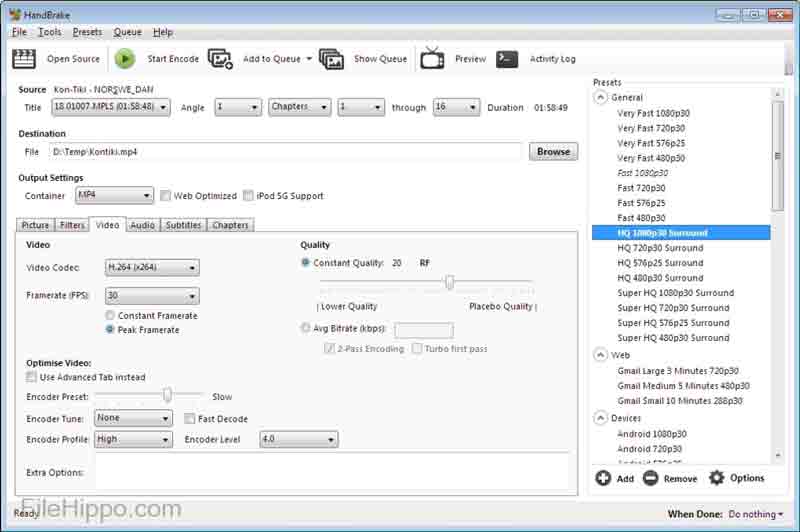
हैंडब्रेक एक ओपन-सोर्स डीवीडी रिपिंग सॉफ्टवेयर है। यह मूल रूप से मैक-केवल शीर्षक है, और अंततः पीसी उपयोगकर्ताओं के लिए अपना रास्ता बना लिया। इसमें विभिन्न उपकरणों पर चलाने के लिए डीवीडी को रिप करने और मूवी डिस्क को डिजिटल वीडियो में बदलने की क्षमता शामिल है।
मुख्य विशेषताएं
◆ घर में बनी डीवीडी को रिप करें।
◆ वीडियो प्रारूपों के बीच कनवर्ट करें।
◆ रिज़ॉल्यूशन और गुणवत्ता के बारे में प्रीसेट शामिल करें।
◆ कस्टम विकल्प प्रदान करें।
◆ पोर्टेबल उपकरणों के लिए वीडियो ट्रांसकोड करें।
- पेशेवरों
- यह कार्यक्रम पूरी तरह से निःशुल्क और बिना किसी सीमा के है।
- यह मूल वीडियो गुणवत्ता बरकरार रखता है।
- अंतर्निहित मीडिया प्लेयर आपको वीडियो का पूर्वावलोकन करने में सक्षम बनाता है।
- दोष
- शुरुआती लोगों के लिए कॉन्फ़िगरेशन थोड़ा जटिल है।
- यह सभी एन्क्रिप्टेड डीवीडी पर उपलब्ध नहीं है।
शीर्ष 3: वीएलसी मीडिया प्लेयर
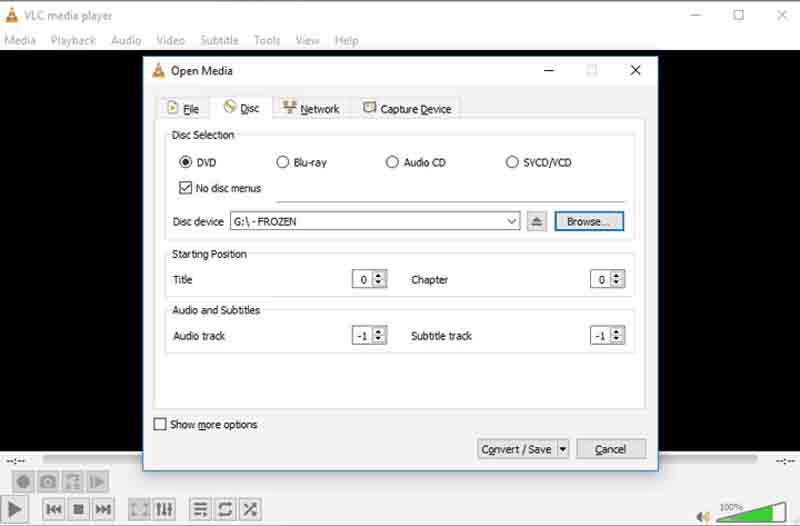
वीएलसी मीडिया प्लेयर एक प्रसिद्ध ओपन-सोर्स मीडिया प्लेयर है जो कई बोनस सुविधाओं के साथ आता है, जैसे मुफ्त में डीवीडी रिप करना, ऑनलाइन वीडियो डाउनलोड करना और बहुत कुछ। यदि आपको आउटपुट गुणवत्ता से कोई आपत्ति नहीं है, तो यह आपके ऑप्टिकल डिस्क को डिजिटल बनाने का एक बढ़िया विकल्प है।
मुख्य विशेषताएं
◆ मूवी डीवीडी को वीडियो में बदलें।
◆ लोकप्रिय वीडियो प्रारूपों का समर्थन करें।
◆ यह आपकी मदद कर सकता है रिकॉर्ड स्क्रीन सरलता।
◆ कान की सुरक्षा के लिए ऑडियो को सामान्य करें।
◆ कोडेक्स का एक विशाल पैकेज शामिल करें
- पेशेवरों
- आप प्लगइन्स के साथ डीवीडी रिपर का विस्तार कर सकते हैं।
- यह लगभग सभी लोकप्रिय वीडियो प्रारूपों का समर्थन करता है।
- यह लगभग सभी लोकप्रिय वीडियो प्रारूपों का समर्थन करता है।
- दोष
- कुछ विशेषताएँ सीधी नहीं हैं.
- यह केवल MP4 फॉर्मेट में वीडियो रिकॉर्ड कर सकता है।
शीर्ष 4: मेकएमकेवी
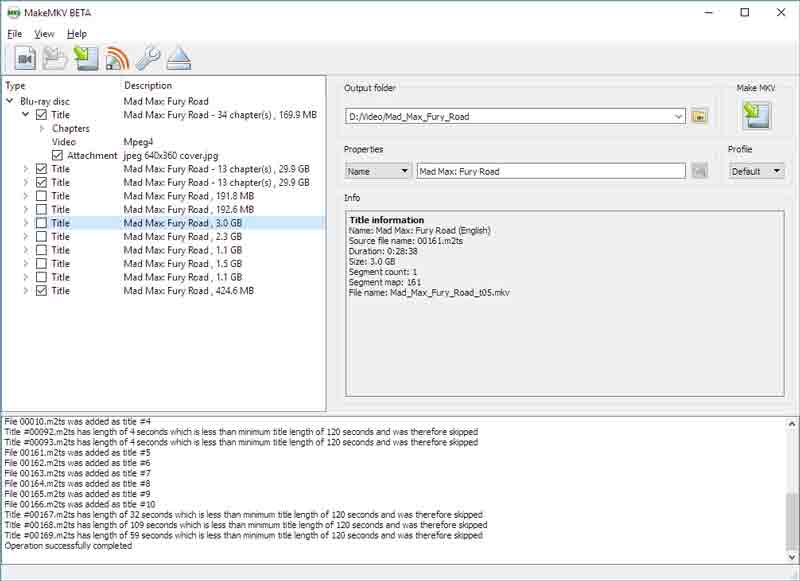
जैसा कि इसके नाम से संकेत मिलता है, MakeMKV हर चीज़ को MKV फ़ाइलों में बनाता है। दूसरे शब्दों में, यह मूवी डीवीडी को एमकेवी वीडियो में बदल देता है। खुले स्रोत के कारण, डीवीडी रिपर का उपयोग निःशुल्क है। साथ ही, यह कॉपी-संरक्षित डीवीडी के एक हिस्से को संभाल सकता है।
मुख्य विशेषताएं
◆ सर्वश्रेष्ठ डीवीडी और ब्लू-रे रिपर.
◆ वाणिज्यिक ऑप्टिकल डिस्क को डिक्रिप्ट करें।
◆ AACS और BD+ के नवीनतम संस्करण को बायपास करें।
◆ सभी मेटा-जानकारी को सुरक्षित रखें।
◆ एकाधिक वीडियो और ऑडियो ट्रैक संग्रहीत करें।
- पेशेवरों
- यह बिना किसी अतिरिक्त शुल्क के पूर्णतः निःशुल्क है।
- यह ब्लू-रे डिस्क को रिप करने के लिए भी उपलब्ध है।
- सॉफ़्टवेयर सभी मेटाडेटा रखता है.
- दोष
- इसमें हार्डवेयर त्वरण का अभाव है।
- आउटपुट स्वरूप सीमित है.
शीर्ष 5: डीवीडी श्रिंक
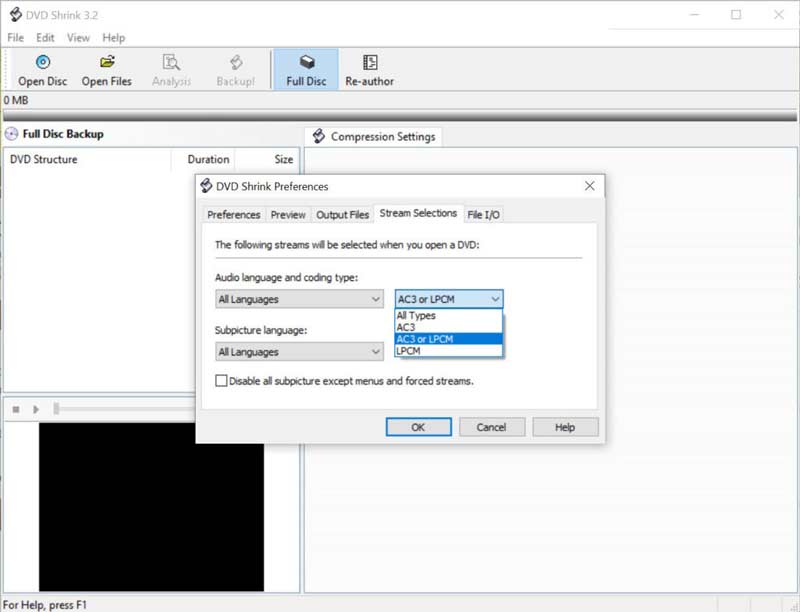
डीवीडी श्रिंक पुराने पीसी के लिए सबसे अच्छा मुफ्त डीवीडी रिपर है। यह विंडोज़ 8 और इससे पहले के संस्करण के साथ संगत है। इसे 2004 से अपडेट नहीं किया गया है, सॉफ्टवेयर नवीनतम ऑपरेटिंग सिस्टम और पीसी पर उपलब्ध नहीं है। हालाँकि, यह पुरानी मशीनों पर अच्छा काम करता है।
मुख्य विशेषताएं
◆ डीवीडी को निःशुल्क रिप और कंप्रेस करें।
◆ आईफ़ोन और आईपैड के लिए वीडियो परिवर्तित करें।
◆ AVI, MP4, MOV, MP3 आदि का समर्थन करें।
◆ उपशीर्षक, डीवीडी मेनू और ट्रेलर रखें।
◆ एक डीवीडी को सीधे दूसरी डिस्क पर बर्न करें।
- पेशेवरों
- यह हल्का है और तेजी से काम करता है।
- यह डीवीडी को कुशलतापूर्वक संपीड़ित कर सकता है।
- सॉफ्टवेयर एक सहज इंटरफ़ेस के साथ आता है।
- दोष
- यह नवीनतम एन्क्रिप्शन के लिए उपलब्ध नहीं है.
- सॉफ्टवेयर केवल पुराने उपकरणों पर काम कर रहा है।
शीर्ष 6: डीवीडी डिक्रिप्टर
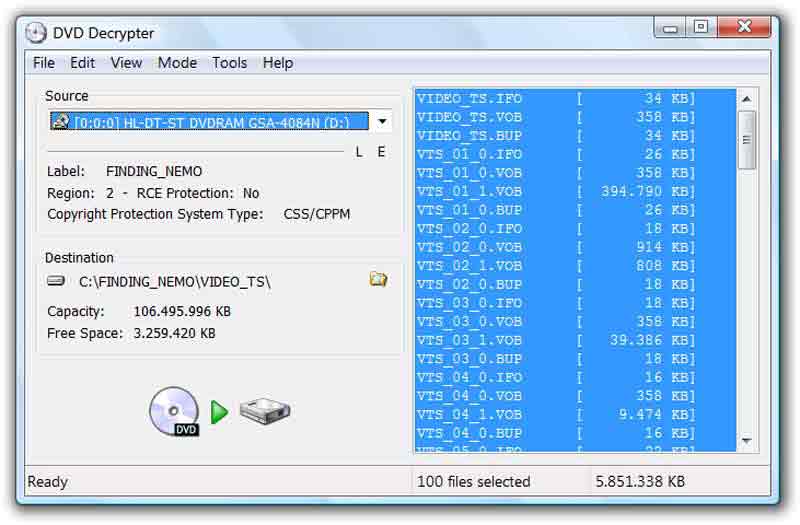
डीवीडी डिक्रिप्टर न केवल एक मुफ्त डीवीडी रिपर है, बल्कि उपयोग में आसान भी है डीवीडी डिक्रिप्टर पीसी पर ताकि आप बिना किसी प्रतिबंध के अपने डीवीडी संग्रह को अपने कंप्यूटर पर बैकअप कर सकें।
मुख्य विशेषताएं
◆ बायपास कंटेंट स्क्रैम्बलिंग सिस्टम।
◆ बैकअप डिस्क छवियाँ बनाएँ।
◆ डिस्क छवियों को डीवीडी में रिकॉर्ड करें।
◆ क्षेत्र कोड हटाएँ.
- पेशेवरों
- यह डीवीडी रिपर क्षेत्र कोड और एन्क्रिप्शन को हटा सकता है।
- यह हल्का है और डीवीडी को तेजी से रिप करता है।
- सॉफ़्टवेयर का उपयोग करना आसान है.
- दोष
- इसे सालों से अपडेट नहीं किया गया है।
- इसमें पूर्वावलोकन सुविधा का अभाव है.
बोनस टिप: गुणवत्ता हानि के बिना डीवीडी को कैसे रिप करें
वीडियो गुणवत्ता की सुरक्षा और अनुकूलन के लिए, आपको एक शक्तिशाली डीवीडी रिपर की आवश्यकता है। ईमानदारी से कहें तो, अधिकांश मुफ्त डीवीडी रिपर्स वीडियो की गुणवत्ता को बढ़ा या बढ़ा नहीं सकते हैं। सौभाग्य से, AVAide डीवीडी रिपर आपकी जरूरत को पूरा कर सकता है. गुणवत्ता हानि के बिना डीवीडी मूवी को रिप करने के चरण यहां दिए गए हैं।

मुफ्त कोशिश विंडोज 7 या बाद के संस्करण के लिए
 सुरक्षित डाऊनलोड
सुरक्षित डाऊनलोड
मुफ्त कोशिश Mac OS X 10.13 या बाद के संस्करण के लिए
 सुरक्षित डाऊनलोड
सुरक्षित डाऊनलोडस्टेप 1एक डीवीडी जोड़ें
अपने पीसी पर सर्वोत्तम निःशुल्क डीवीडी रिपर स्थापित करें। यह मैक के साथ भी संगत है। अपने पीसी में एक वीडियो डीवीडी डालें, सॉफ़्टवेयर चालू करें, पर जाएँ डीवीडी लोड करें मेनू, चुनें डीवीडी डिस्क लोड करें, और अपनी डिस्क चुनें।
बख्शीश: विशिष्ट शीर्षकों को रिप करने के लिए, क्लिक करें पूर्ण शीर्षक सूची बटन और उनका चयन करें।
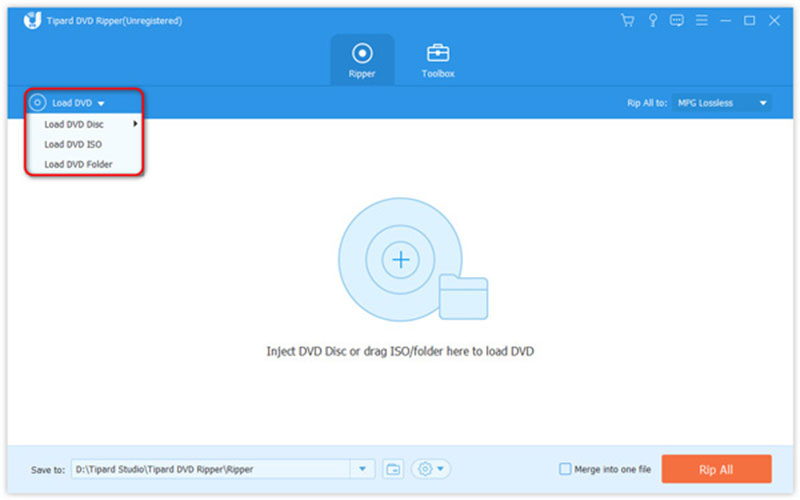
चरण दोआउटपुट स्वरूप का चयन करें
दबाएं सभी को रिप करें प्रोफ़ाइल संवाद खोलने के लिए शीर्ष दाईं ओर विकल्प। के पास जाओ वीडियो टैब, एक उपयुक्त वीडियो प्रारूप चुनें, और एक प्रीसेट चुनें।

चरण दोनिःशुल्क डीवीडी रिप करें
अंत में, मुख्य इंटरफ़ेस पर वापस जाएँ, और क्लिक करें फ़ोल्डर आउटपुट को सहेजने के लिए एक विशिष्ट निर्देशिका सेट करने के लिए नीचे बटन। पर क्लिक करें रिप ऑल सबसे नीचे बटन. कुछ मिनट बाद, आपको अपनी हार्ड ड्राइव पर वीडियो मिलेंगे।
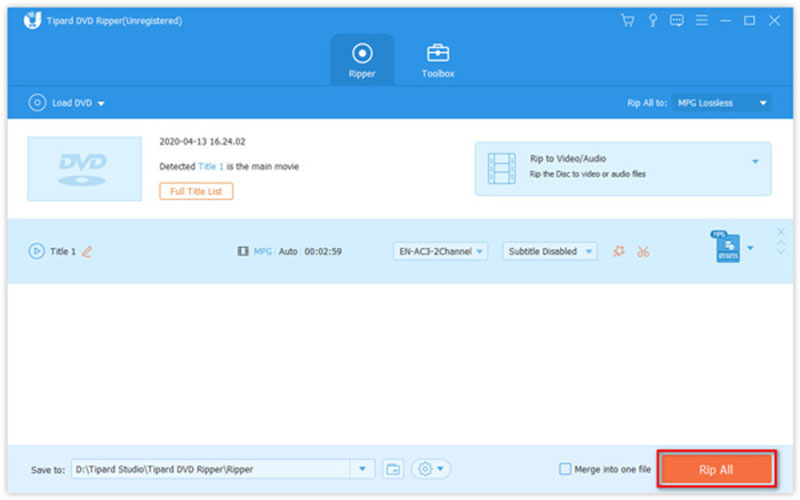
भाग 2: निःशुल्क डीवीडी रिपर के बारे में अक्सर पूछे जाने वाले प्रश्न
क्या मेकएमकेवी अभी भी मुफ़्त है?
हाँ, MakeMKV मुफ़्त है और आप इसे विंडोज़, मैक और लिनक्स जैसे विभिन्न प्लेटफ़ॉर्म पर उपयोग कर सकते हैं। यह आपसे कुछ भी खरीदने या किसी सुविधा के लिए भुगतान करने के लिए नहीं कहेगा।
क्या मैं कानूनी तौर पर किसी फिल्म की डीवीडी को रिप कर सकता हूँ?
व्यक्तिगत उपयोग या व्यावसायिक उपयोग के लिए कॉपी-संरक्षित डीवीडी को रिप करना अभी भी अधिकांश देशों में तकनीकी रूप से अवैध है, भले ही आपने डिस्क खरीद ली हो। सच कहूँ तो चीर-फाड़ की वैधता बहुत जटिल है।
विंडोज मीडिया प्लेयर के साथ डीवीडी को कैसे रिप करें?
दुर्भाग्य से, विंडोज़ मीडिया प्लेयर केवल संगीत सीडी को डिजिटल ऑडियो फ़ाइलों में रिप कर सकता है। यह डीवीडी को रिप नहीं कर सकता, चाहे वे होममेड या व्यावसायिक डिस्क हों। यदि आपके पास ऑप्टिकल डिस्क का संग्रह है, तो आपको तृतीय-पक्ष डीवीडी रिपर का उपयोग करना होगा।
इस लेख में शीर्ष 6 सर्वश्रेष्ठ की पहचान की गई है और उनकी समीक्षा की गई है निःशुल्क डीवीडी रिपर सॉफ्टवेयर. वे आपको ऑप्टिकल डिस्क पर फिल्मों को डिजिटल वीडियो में बदलने और उन्हें लोकप्रिय वीडियो प्रारूपों में सहेजने में मदद कर सकते हैं। आप हमारी निष्पक्ष समीक्षा का अनुसरण कर सकते हैं और अपने डिवाइस के लिए एक उपयुक्त टूल ढूंढ सकते हैं। यदि आपके पास अन्य प्रश्न या बेहतर सिफारिशें हैं, तो कृपया इस पोस्ट के नीचे एक संदेश छोड़ कर बेझिझक हमसे संपर्क करें।
डीवीडी डिस्क/फ़ोल्डर/आईएसओ छवि फ़ाइल को विभिन्न स्वरूपों में बदलने और परिवर्तित करने के लिए सर्वोत्तम टूल।




